Cómo utilizar Kindle en iOS
Sarah Santiago
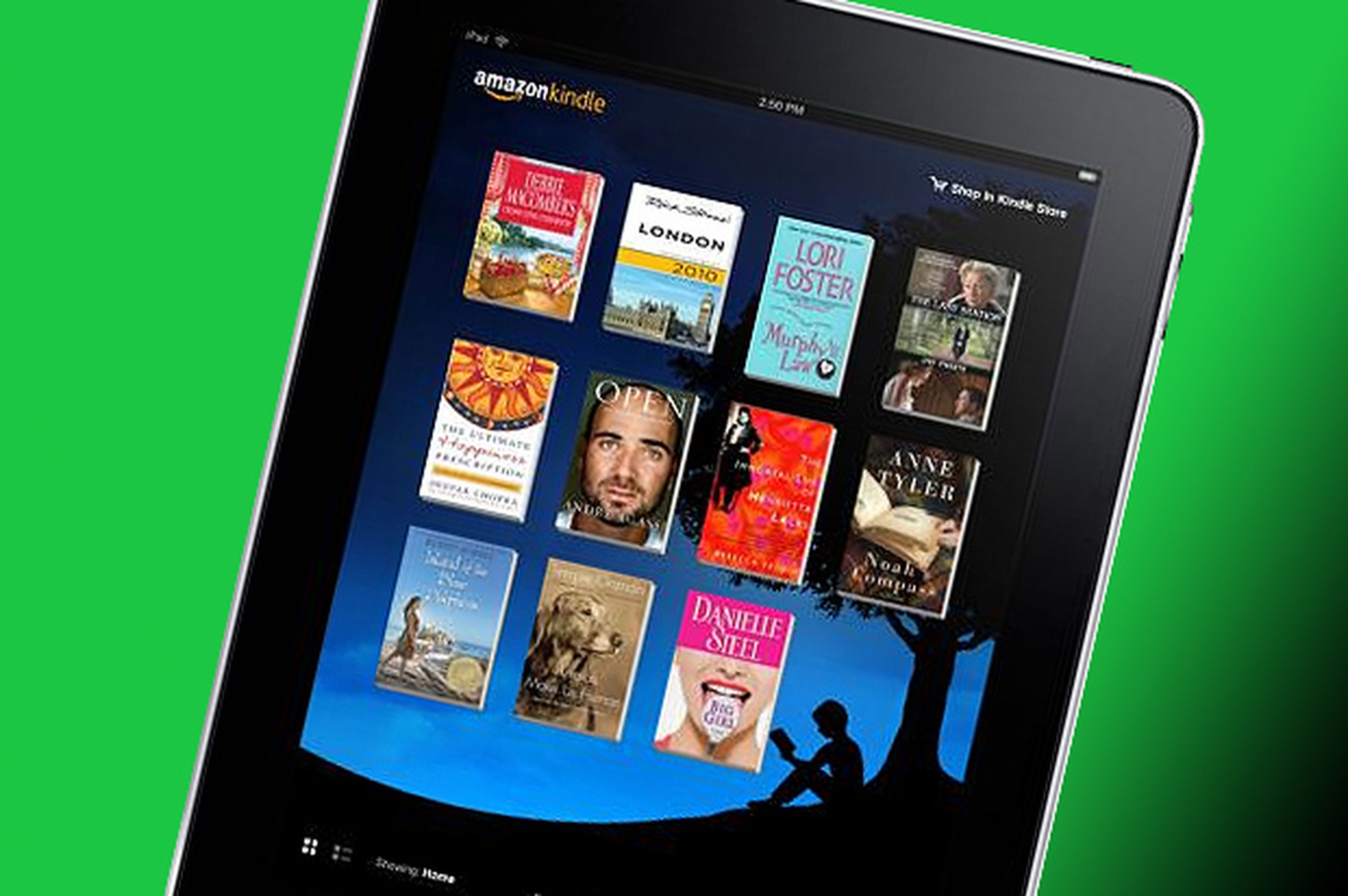
Descarga Kindle
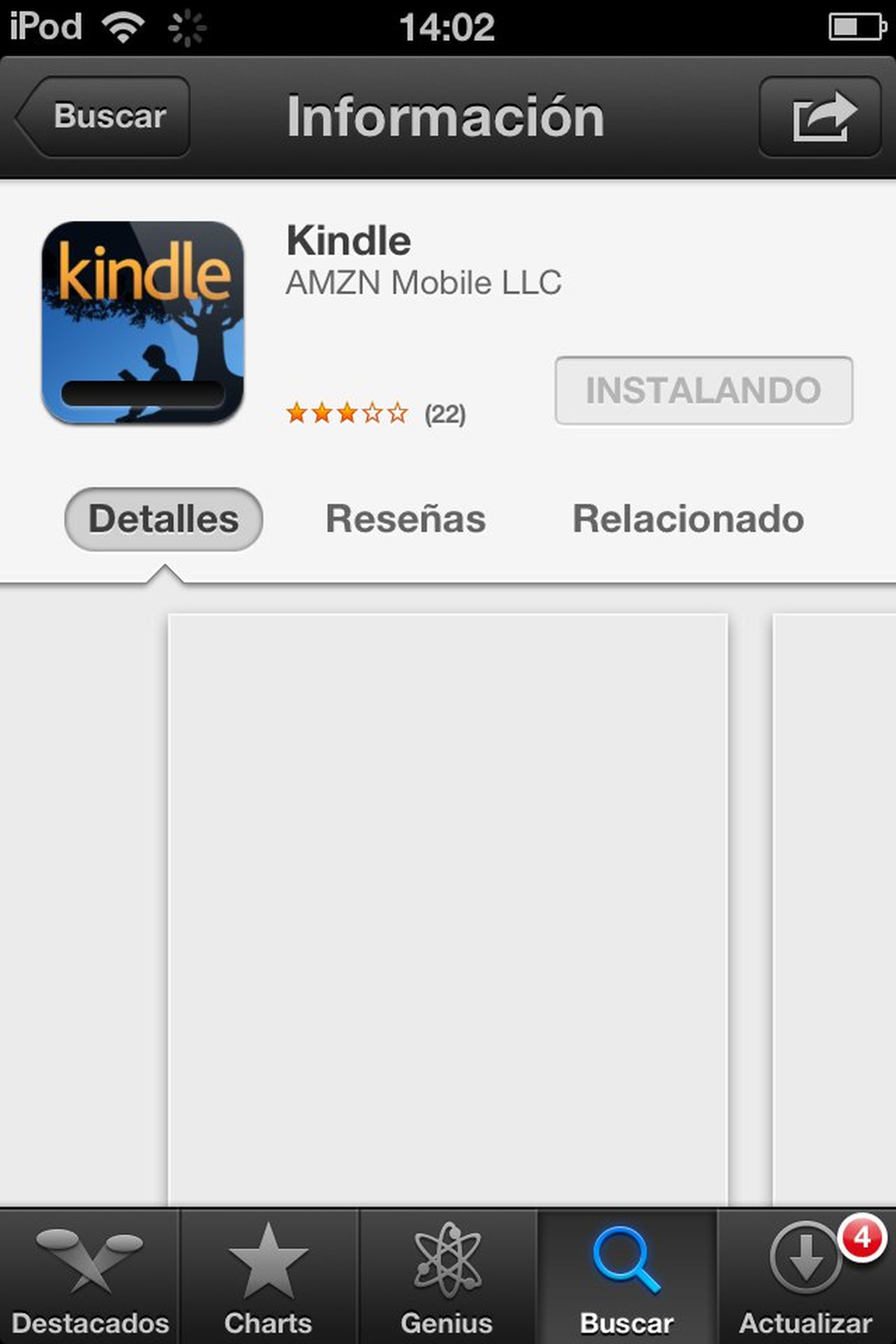
La aplicación se encuentra fácilmente en la Apple Store, solo has de teclear su nombre y pinchar sobre Instalar. En unos instantes, la tendrás a la cola de tus aplicaciones en la pantalla de inicio de tu iOS.
Abre Kindle
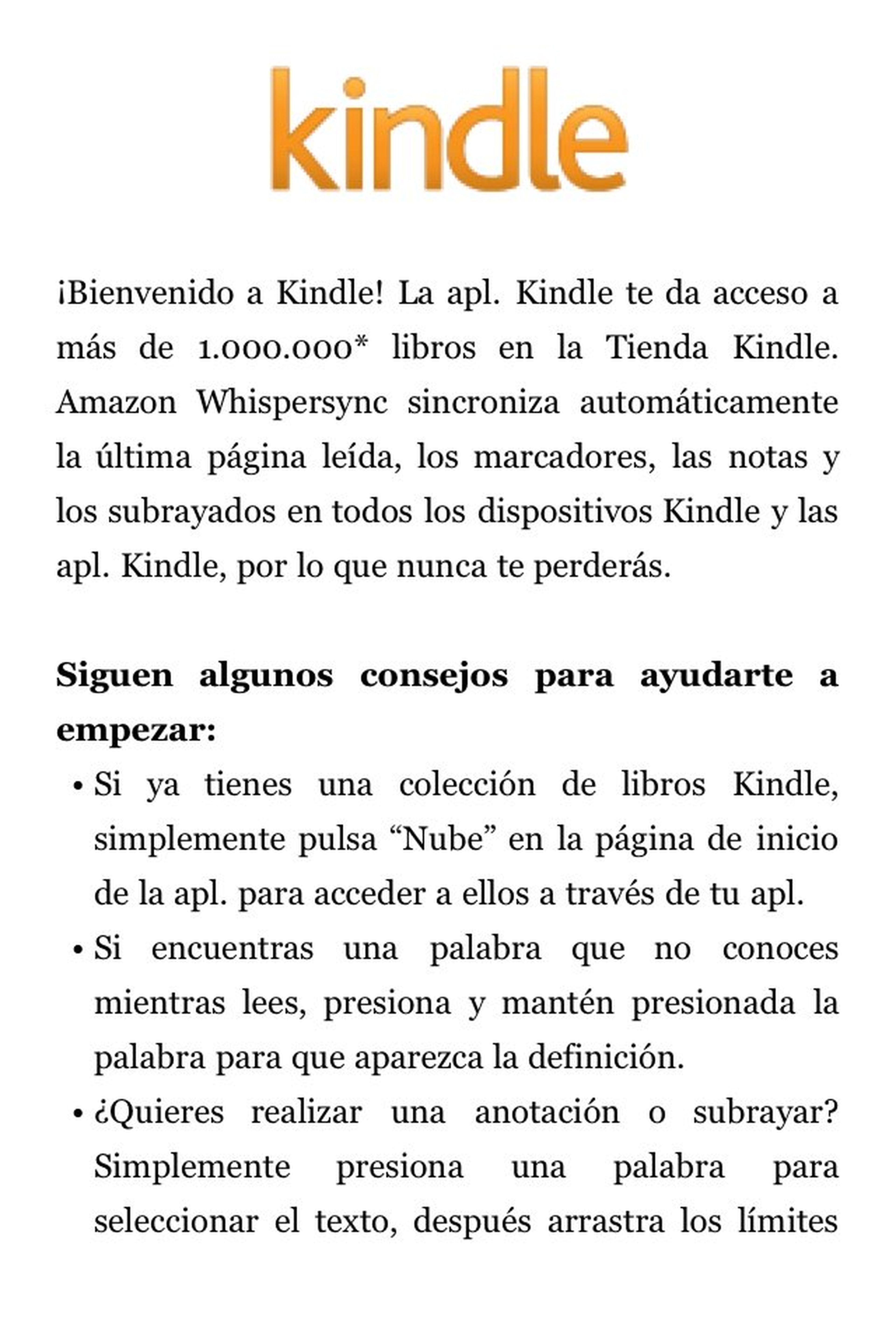
Si ya tienes cuenta en Amazon, introduce tu e-mail y contraseña. Si no date regístrate como nuevo usuario. Una vez dentro, te enseñamos ejemplos con libros alojados en el propio dispositivo de Kindle.
Accede a los contenidos
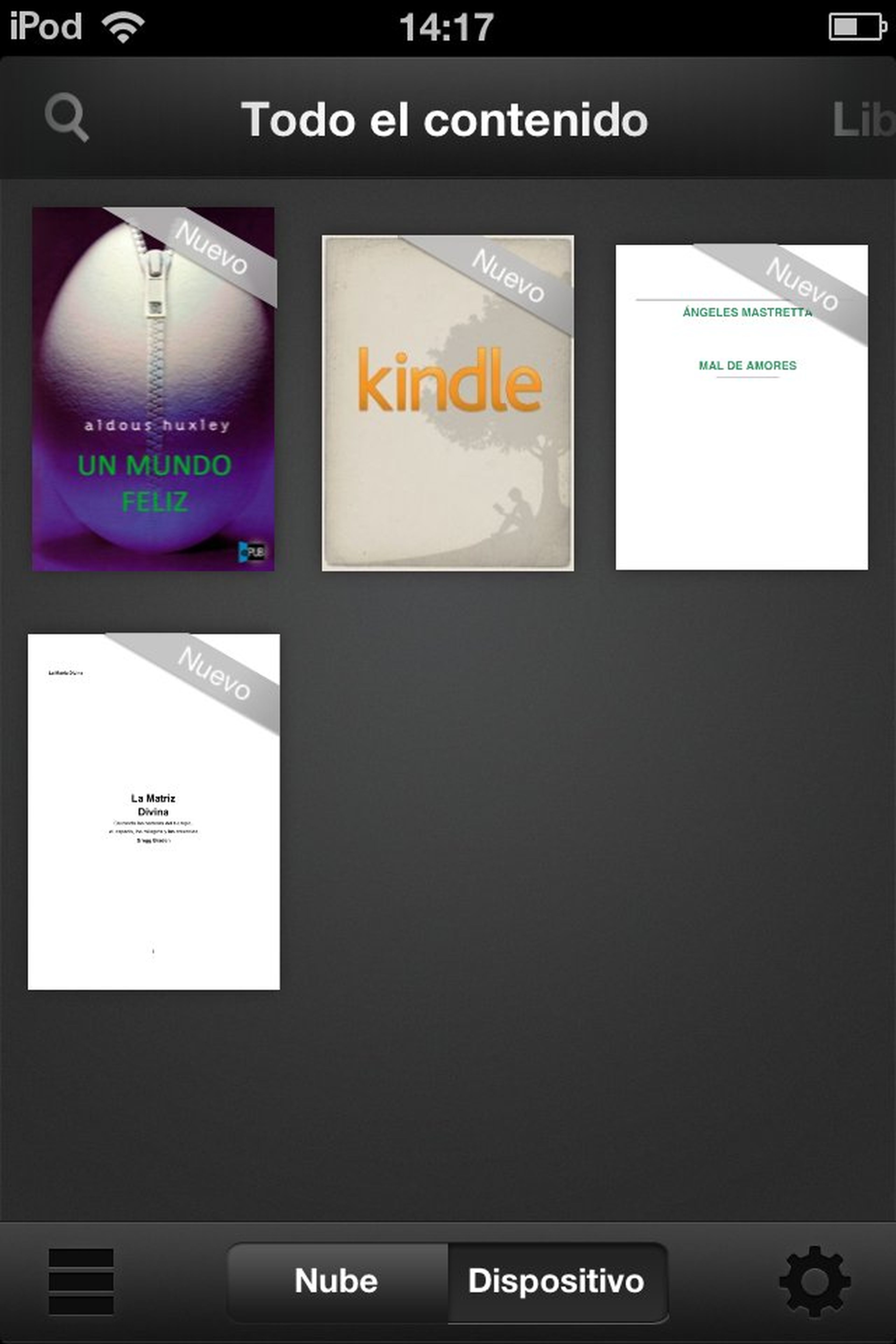
Para comenzar verás todo el contenido. Puedes ir cambiando los contenidos que quieres visualizar moviendo la barra superior de derecha a izquierda: Todo el contenido, Libros, Quioscos y Documentos.
Selecciona tipo de vista
[paragraph_media:818849;412b169d-08b4-4575-a69c-9de9dd3f6eb4]
Puedes cambiar el tipo de vista con el botón del margen inferior izquierdo, en forma de lista o de ventanas. En este mismo lado de la pantalla, verás que hay una opción de Nube y otra de Dispositivo. Esto es que podrás ver los contenidos según los estén organizados en la nube de Kindle o en el propio dispositivo al que hacíamos referencia antes.
Configuración en Kindle
En el margen inferior izquierdo también verás una rueda de engranaje para configurar la aplicación. Aquí podrás enlazar tu dispositivo y la aplicación de Kindle a las redes sociales como Twitter y Facebook o ver, además cuál es tu e-mail con dominio de Kindle (para cambiarlo has d hacerlo entrando a tu cuenta en la página web) entre más opciones.
Conoce cómo trabajamos en Computerhoy.
